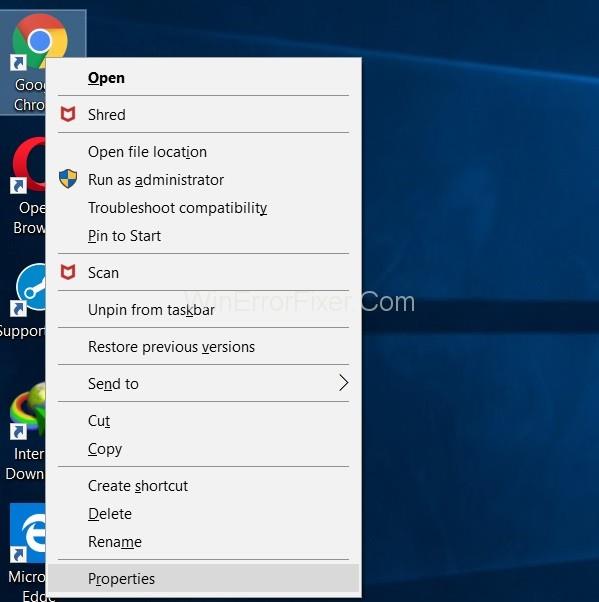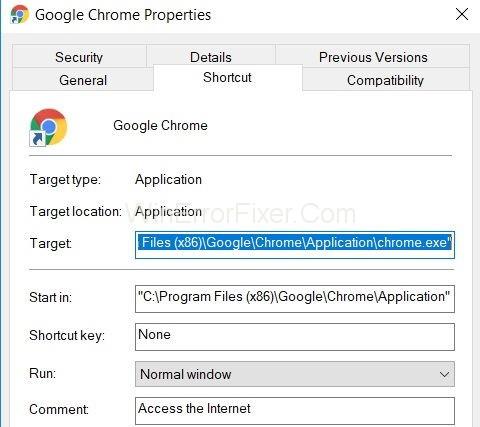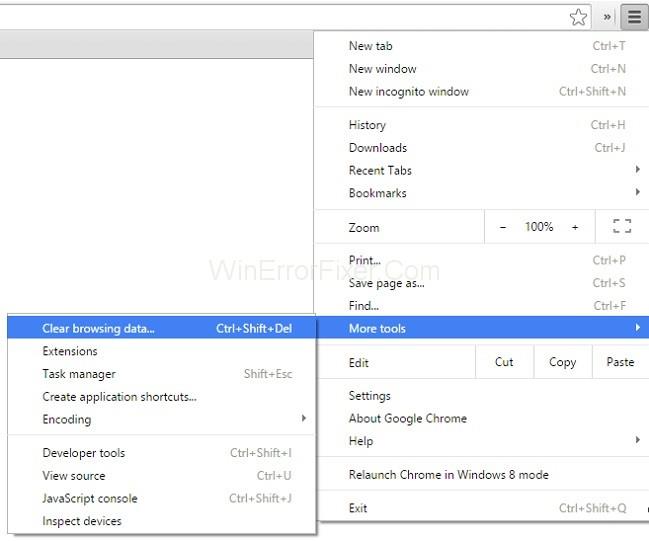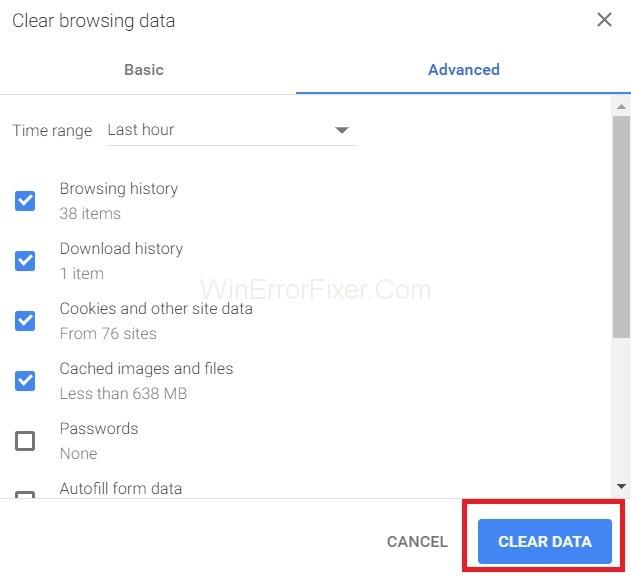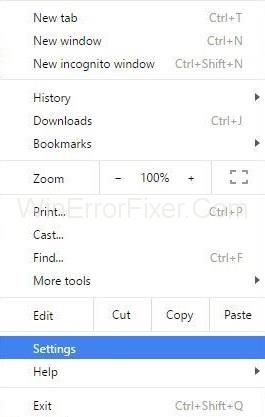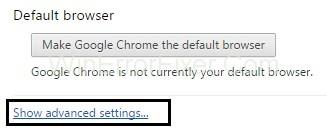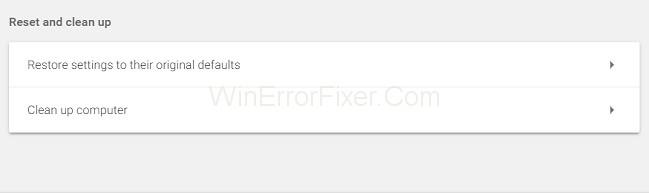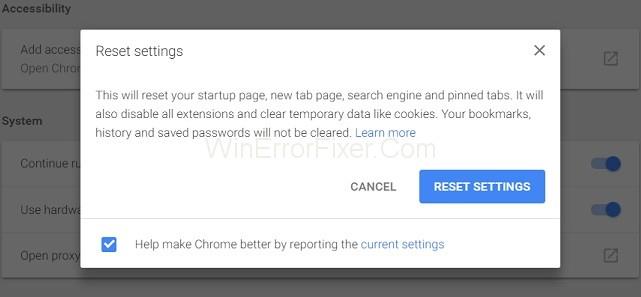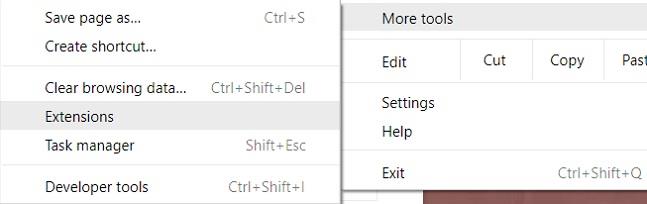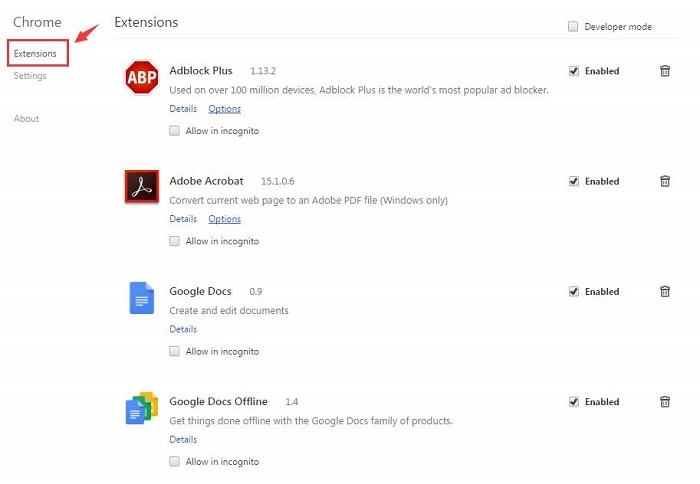De fleste af os bruger Google Chrome som browser, men mens vi surfer på Google Chrome, støder vi på nogle popup-meddelelser eller fejlmeddelelser (såsom Confirm Form Gensubmission Error, Err_Connection_Reset , DNS_Probe_Finished_No_Internet osv.) . Men vi forstår sjældent den mening, den ønsker at formidle. En af de mest almindelige fejl, du ville være stødt på, ville være popup-vinduet Bekræft genindsendelse af formular med fejlkoden som denne: " Tryk på Genindlæs-knappen for at genindsende de nødvendige data for at indlæse siden."
Men faktisk er Bekræft genindsendelse af formularer mere en "funktion" i Google Chrome end en fejl. I denne artikel vil du støde på, hvorfor denne bekræftelse af genindsendelse af formularer popup og nogle af de måder, hvorpå dette problem løses.
Indhold
En del
Hvorfor vises en bekræftelsesfejl ved genindsendelse?
Dialogboksen Bekræft genindsendelse af formular dukker op ved opdatering af en webside i browseren eller ved at trykke på tilbage-knappen (forsøger at gå tilbage til den forrige webside). Superbruger-plakaterne betragtede dette som en funktion i stedet for at kalde det en fejl. På trods af gentagne gange rapporteret af mange brugere, er denne funktion stadig vedvarende i alle versioner af Google Chrome og andre browsere.
Årsagen bag dette er det svagt byggede modul i Google Chrome, der beskæftiger sig med frem- eller tilbagebevægelse af websiden. Og nu er det næsten umuligt at løse dette problem. Der er nogle specifikke årsager til, at denne fejl dukker op igen og igen. Disse grunde er:
- Dårlig internetforbindelse.
- En side, der indeholder en bestemt form for formular, er blevet opdateret.
- Hvis du er midt i formularen, der indsendes, trykker du på tilbage-knappen.
Denne funktion var blevet tilføjet for at forhindre, at indtastningen gentages efter at have trykket på opdateringsknappen. For eksempel, efter at have udfyldt en formular, sendte du den til indsendelse, men før den bliver modtaget af serveren, trykker du ved en fejl på opdateringsknappen. Således vises pop op-vinduet "bekræft genindsendelse af formular" .
Hvis denne funktion ikke blev bygget, så var der muligheder for, at to konti blev oprettet med de samme detaljer, hvilket er uønsket. Således var denne funktion blevet udviklet og praktiseret. Selvom du nogle gange kan blive irriteret af denne popup, hvis du ved et uheld trykker på opdateringsknappen. Så behovet for at rette det kræver metoderne til at løse dette problem.
Sådan rettes fejl ved bekræftelse af genindsendelse af formularer
Lad os nu tale om adskillige måder, hvorpå du kan løse fejlen ved genindsendelse af bekræftelsesformularen i Google Chrome. Følgende metoder kan hjælpe dig med at slå fejlen ved genindsendelse af bekræftelsesformularen fra.
| Antal løsninger |
Løsningens navn |
| Løsning 1 |
Brug af Google Chrome-egenskaber |
| Løsning 2 |
Brug af GET i stedet for POST-metoden |
| Løsning 3 |
Deaktiver bevægelse på tværs af browseren |
| Løsning 4 |
Ryd browserdata i Google Chrome |
| Løsning 5 |
Nulstil browserindstillinger i Chrome |
| Løsning 6 |
Deaktiver modstridende browserudvidelser i Chrome |
| Løsning 7 |
Brug af PRG-mønsteret |
| Løsning 8 |
Brug AJAX Submit-knappen |
| Løsning 9 |
Tilføj et tag inde i en del |
Løsning 1: Brug af Google Chrome-egenskaber
Engang var en bruger af Google Chrome så irriteret over denne fejl, at han i hvert fald ønskede, at dette skulle blive rettet, og så fandt han en måde at løse problemet ved hjælp af Google Chrome-egenskaber. Du kan løse dette ved at følge nogle enkle trin.
Trin 1: Først og fremmest skal du højreklikke på genvejsikonet for Google Chrome og vælge egenskabsindstillingen . En dialogboks vil poppe op, og du vil kunne se et felt navngivet som et mål.
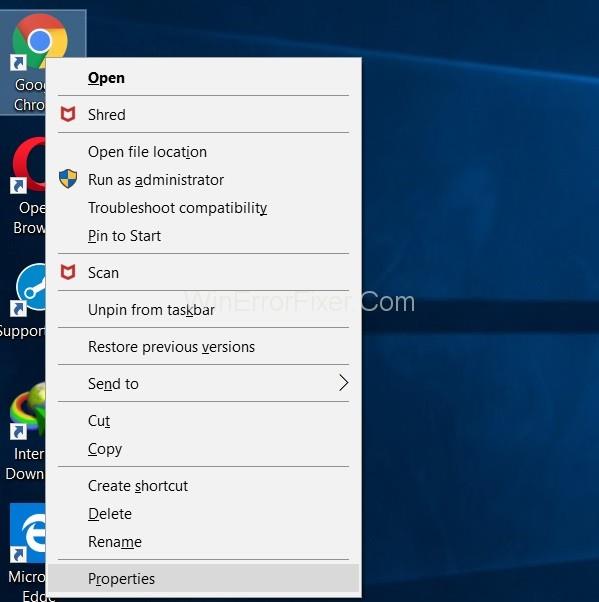
Trin 2: Nu skal du blot tilføje denne tekst " -disable-prompt-on-repost " i slutningen af målet.
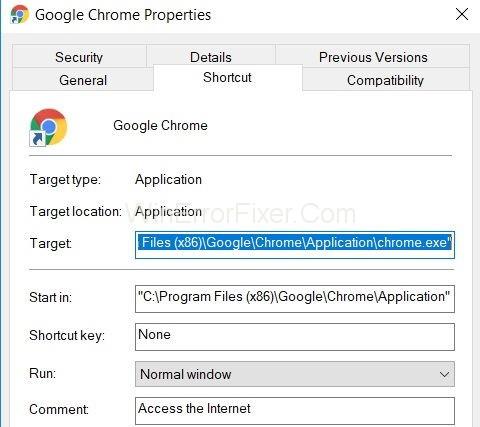
For eksempel:- hvis målet er
"C:\Program Files (x86)\Google\Chrome\Application\chrome.exe"C:\ program files ( x 86) \ Google\ Chrome\ Application\Chrome.exe
Du skal blot ændre ovenstående mål-URL med
"C:\ program files (x86)\ Google\ Chrome\ application\Chrome.exe"-disable-prompt-on repost.
Trin 3: Luk derefter Google Chrome (hvis åbnet) og genstart applikationen ved hjælp af den samme genvej.
Trin 4: Tjek endelig, om den samme slags dialog dukker op eller ej ved opdatering af websiden.
Husk, at hvis du bruger denne metode til at løse problemet med genindsendelse af bekræftelsesformularen, skal du have to genveje til browseren. Ud af de to skal den ene genvej konfigureres med ovenstående metode, mens den anden skal have standardegenskaber. Brugen af den særlige genvej vil afhænge af den type arbejde, du ønsker at bære.
For eksempel værker, der kræver indsendelse af dine personlige oplysninger, såsom kreditkortoplysninger eller lignende, skal det udføres ved hjælp af genvejen med standardegenskaber [i sikkerhedssynspunkt] for at holde dine oplysninger sikre.
Løsning 2: Brug af GET i stedet for POST-metoden
Den første metode er at erstatte POST-metoden. I denne metode bruger du GET i stedet for POST.GET, og Post er begge HTTP-metoder. HTTP [hypertekstoverførselsprotokol] er et link mellem klienten og serveren, der lader klienten få data fra serveren.
Indlægget er en metode til http, hvor de data, der er indtastet i form, ikke vil blive tilføjet til URL'en og derfor forbliver fortrolige. Detaljerne forbliver usynlige for brugeren. Selvom formularen bruger GET-metoden, er fortroligheden af flere oplysninger ikke sikret. Detaljerne er tilføjet URL'en, så vi bruger generelt ikke GET.
Men for at løse fejlen ved genindsendelse af bekræftelsesformularen kan du erstatte postmetoden med GET-metoden [i tilfælde af, at din side er sådan, at du har tilladelse til at ændre data på siden]. At gøre det:-
Trin 1 : Du skal fjerne indlægget fra URL'en og bruge GET på stedet.
For eksempel:-
//Remove POST
//Use GET
Noter, hvis du er en almindelig bruger af Google Chrome eller en hvilken som helst anden browser, så er denne metode muligvis ikke den bedste mulighed, fordi dette er en midlertidig metode til at løse fejlen ved genindsendelse af bekræftelsesformularen. Men der er også nogle andre måder at løse dette på, hvis du ønsker en optimal løsning.
Løsning 3: Deaktiver bevægelse på tværs af browseren
Denne metode er ligetil og kommer fra en anden irriteret bruger, ifølge hvem genindsendelsen af bekræftelsesformularen faktisk ikke er en fejl. Det opstår, fordi browseren ikke kan cache postanmodninger og forsøger at indsende detaljerne igen ved opdatering.
For at undgå dette skal du blot følge nedenstående trin.
Trin 1: Deaktiver bevægelsesknapperne (knapper for tilbage eller frem på sider) for browseren.
Bemærk: På berøringsskærme kan du opnå dette ved at deaktivere glideindstillingen til frem og tilbage bevægelse af siden. Selvom du ved et uheld trykker på Opdater, vil dialogboksen ikke dukke op.
Løsning 4: Ryd browserdata i Google Chrome
Ved at rydde Google Chromes browserdata fra tid til anden kan du nemt deaktivere denne funktion. Logikken bag dette er, at browseren husker oplysningerne, når formularerne er udfyldt. Det er således muligt at kopiere data. Ved at rydde alle browserdata (dvs. historie, adgangskode, cookies, cachelagrede data osv.), tvinger du browseren til at glemme ting; duplikering undgås derfor. Sådan ryddes browserdataene: -
Trin 1: Åbn Google Chrome-browseren, og klik på tre prikker placeret lodret i det øverste højre hjørne af browseren.
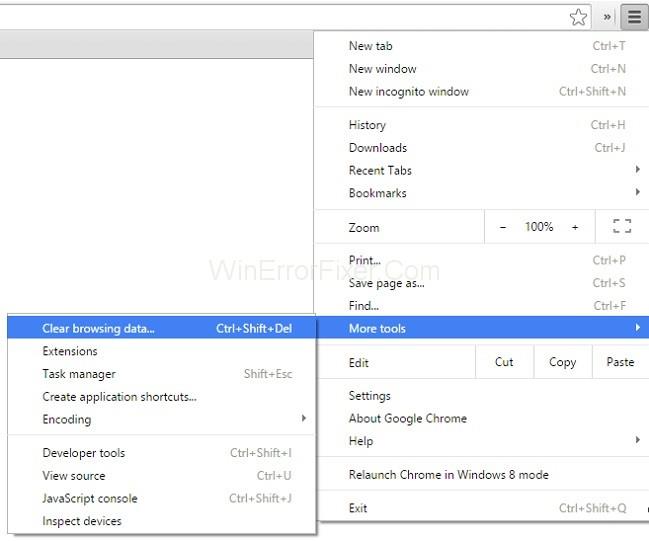
Trin 2: Vælg derefter flere værktøjer efterfulgt af Ryd browserdata fra menuen.
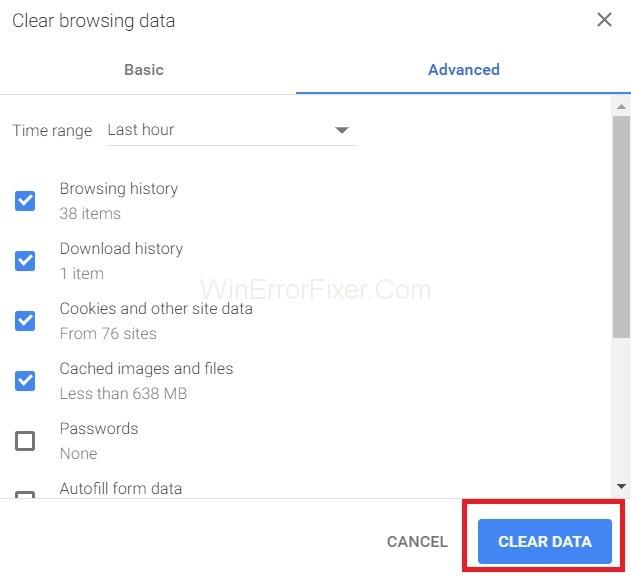
Trin 3: Naviger til sidst til den avancerede fane og vælg de data, du vil slette. Tryk derefter på Ryd data.
Løsning 5: Nulstil browserindstillinger i Chrome
Nulstilling af Chrome-browserindstillinger er også en optimal løsning til at rette denne fejl ved genindsendelse af bekræftelsesformular. Ukorrekte browserindstillinger kan føre til pop op-vinduer og for at fortryde indstillingerne eller for at nulstille browserindstillingerne. Alt du skal gøre er at følge nedenstående trin:-
Trin 1: Først og fremmest skal du klikke på tre prikker placeret lodret i øverste højre hjørne af din browser for at åbne en menu, nemlig kontrolmenuen.
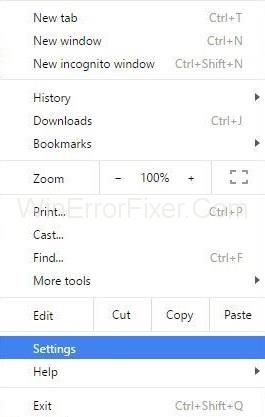
Trin 2: Vælg derefter indstillingen Indstillinger til i menuen.
Trin 3: Rul ned og klik på Vis avancerede indstillinger .
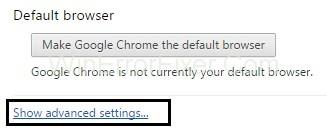
Trin 4: Find derefter " Gendan indstillinger til deres oprindelige standard " i slutningen af siden og klik på den.
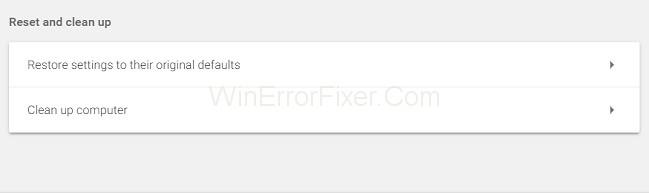
Trin 5: Til sidst skal du klikke på Nulstil indstillinger , og du er færdig.
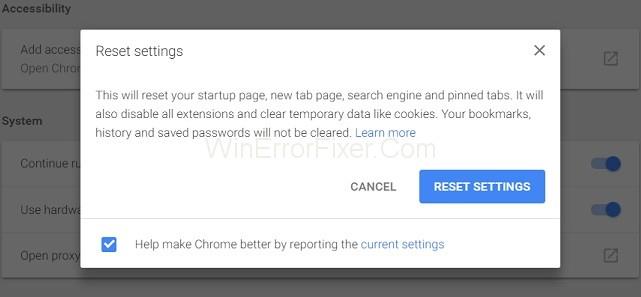
Løsning 6: Deaktiver modstridende browserudvidelser i Chrome
Deaktivering af de beskadigede udvidelser kan også løse fejlen Bekræft genindsendelse af formular. For at gøre det skal du følge nedenstående trin:
Step 1: Click on the three dots placed vertically at the top-most right-hand corner of your browser.
Step 2: Then navigate to more Tools → Extensions.
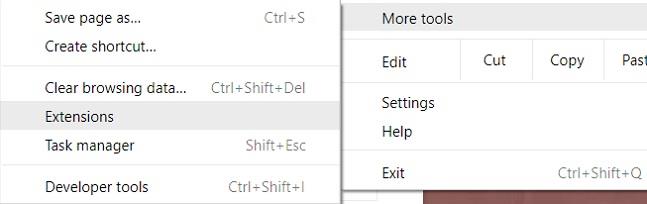
Step 3: At last, find the corrupted Extension from the list, followed by disabling it and re-enable again.
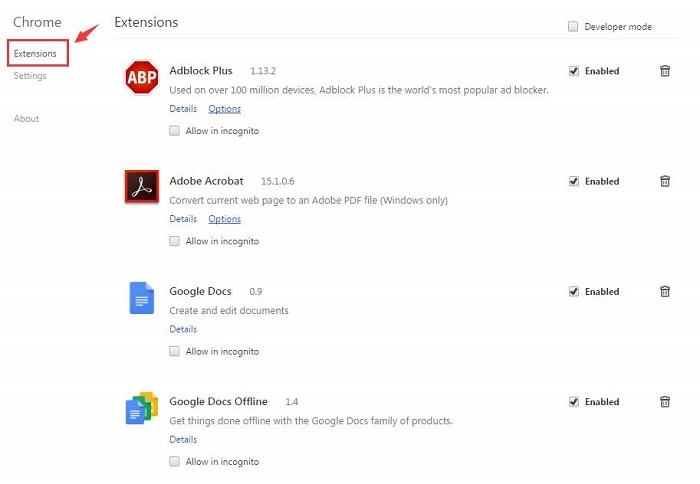
All the extensions you have on the browser will disable for once, and you can re-enable all as per requirement. Finally, you can try and recheck the page to see if your problem is solved or not.
Solution 7: Using the PRG Pattern
PRG stands for POST / redirect / GET pattern. Usually, the forms on web pages implement only using the POST part of the PRG, which leads to resubmission error. If we make sure that the PRG implies totally, then we can stop this error.
Whenever any page needs a form, design it in such a way that it does not post the data directly to the server. You can add one page between the page and the actual page. This might help to resolve the issue of dialogue box popping up. Let’s see a quick example offered by Mike from stack overflow.
Example:-
if(!empty($_POST[‘username’] && !empty($_POST[‘password’])) {
$user = new User;
$user->login($_POST[‘username’], $_POST[‘password’]);
if ($user->isLoggedIn()) {
header(“Location: /admin/welcome.php”);
exit;
}
else {
header(“Location: /login.php?invalid_login”);
}
}
We can also use:-
if (isset($_GET[‘invalid_login’])) {
echo “Your username and password combination is invalid”;
}
To display an error message in case the username and password combined didn’t match, and it doesn’t want to redirect them to the login page again as it does in the first case.
Solution 8: Use AJAX Submit Button
Also, you can use the AJAX function of jQuery to stop the reloading of the form submitted successfully.
To do so at following your page’s code.
$.ajax({
type: “POST”,
URL: “bin/validation.php”
data: dataString,
success: function(){
//Whatever you want to do on successful submission
}
});
return false;
The AJAX () function basically processes the data field in the form according to the PHP file provided as the URL property. If the data validates, it implies successful submission of the form, and does it returns false so that even if the page gets reloaded, there would not be any dialogue pop up.
Solution 9: Add A Tag Inside
Part
This method only works when the website itself initiates the request and the user has refreshed the page. You can stop the popup by achieving the source code of the web page and adding the following tag to the
section of the page.
The header of the form can also lead to Confirm Form Resubmission pop up. Make a note if you are using a form with this in the header:
header(‘Cache-Control: no-store, no-cache, must-revalidate, max-age=0’);
Then the issue can be resolved by:-
Step 1: First of all, try to delete (no store) from the header.
Step 2: Then, refresh the page.
Step 3: At last, Re-enter the details in the form and refresh to check whether the bug is fixed or not.
Read Also:
Conclusion
The Confirm Form Resubmission is actually a browsing feature rather than an error. This feature helps to ensure that duplication of details doesn’t take place. For example, Your credit card can be charged twice if it wasn’t for Confirm Form Resubmission. But it is no doubt an annoying feature.
I denne artikel stødte vi på specifikke måder at rette på Bekræft genindsendelsesfejl . Du kan følge enhver af metoderne for at løse problemet, men hvis det stadig fortsætter, så sørg for, at din internetforbindelse ikke er langsom. Derfor er dette problem meget lille og kan løses ved et par enkle metoder, som du kan udføre inden for et par minutter.